Exercício – Criar um aplicativo estático com o Gatsby
Nesta unidade, você criará um aplicativo Gatsby e adicionará uma página única a ele.
Instalar o Gatsby
Execute o comando a seguir em um terminal para instalar o Gatsby globalmente no sistema:
npm install -g gatsby-cli
Criar e executar um site do Gatsby
Todos os projetos Gatsby são criados pela CLI do Gatsby. A CLI é capaz de ajudar você a fazer o scaffolding de um novo projeto Gatsby, hospedá-lo e compilar o produto final, que é um conjunto estático de arquivos que você pode implantar em qualquer host estático que desejar.
Criar um aplicativo Gatsby
Agora, crie um aplicativo Gatsby digitando o seguinte comando no terminal:
gatsby new myApp
gatsby new cria um aplicativo Gatsby, no qual você pode começar a adicionar páginas de conteúdo.
Executar o Gatsby
Para começar a desenvolver com o Gatsby, você precisa navegar até o diretório do projeto antes de iniciar o servidor de desenvolvimento.
Execute os seguintes comandos para ir para a pasta do projeto e iniciar o servidor:
cd myApp
gatsby develop
A seguinte saída deve ser exibida no terminal:
You can now view gatsby-starter-default in the browser.
http://localhost:8000.
View GraphQL, an in-browser IDE, to explore your site's data and schema
http://localhost:8000/___graphql
Agora, abra um navegador e navegue até http://localhost:8000.
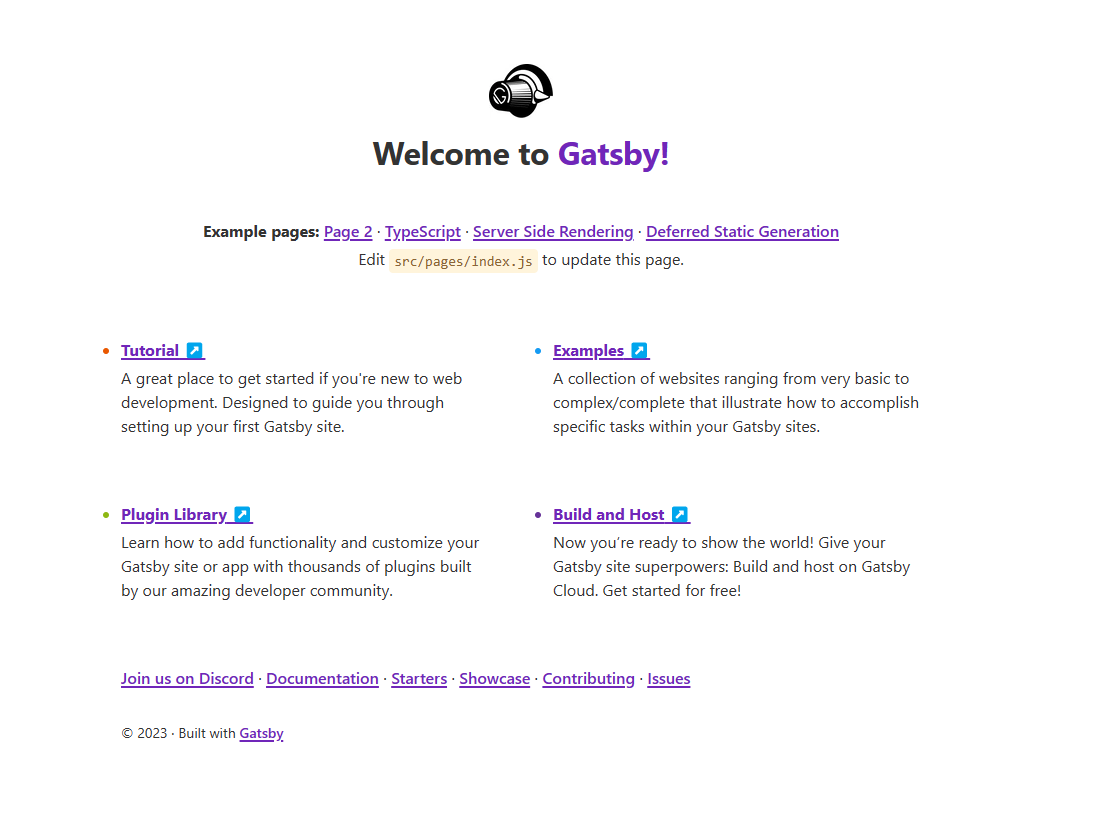
Caso a mensagem acima seja exibida, você criou com sucesso o primeiro aplicativo Gatsby. Parabéns!
Adicionar um componente de página
Agora, você criará um componente para o qual você pode navegar no navegador: um componente de página.
Abra a pasta do projeto "myApp" no Visual Studio Code. Encontre o diretório
pages/.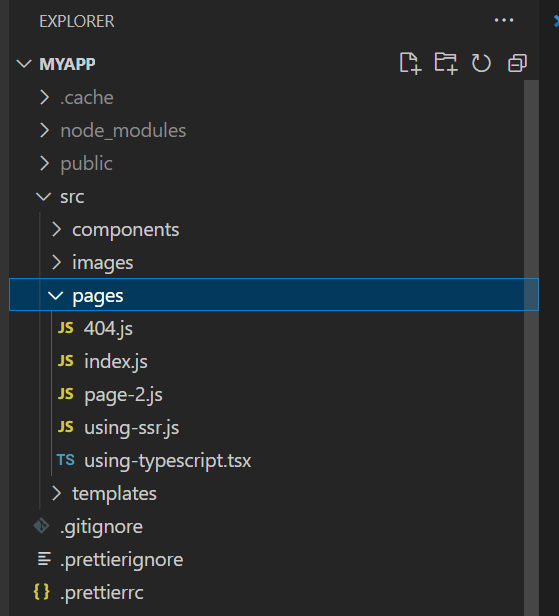
Crie um arquivo e nomeie-o about.js. Dê ao arquivo o seguinte conteúdo:
import React from 'react'; import { Link } from 'gatsby'; export default () => ( <React.Fragment> <div>About page</div> <Link to="/">Back to home</Link> </React.Fragment> )
O código acima cria um componente de apresentação que só pode mostrar dados. Esse componente simplesmente renderiza o texto "Sobre a página" e um link que aponta para a raiz do aplicativo.
Depois de colar o código e salvá-lo no arquivo about.js, o servidor de desenvolvimento recompilará o aplicativo automaticamente. Se você visitar agora http://localhost:8000/about, verá o seguinte conteúdo renderizado:
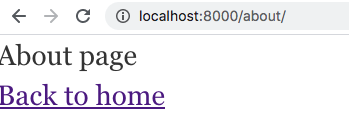
Você conseguiu sua primeira página! Agora você pode ver como qualquer componente colocado no diretório /pages pode ser navegado.